
Ovaj softver će popraviti uobičajene računalne pogreške, zaštititi vas od gubitka datoteka, zlonamjernog softvera, kvara hardvera i optimizirati vaše računalo za maksimalne performanse. Riješite probleme s računalom i uklonite viruse sada u 3 jednostavna koraka:
- Preuzmite alat za popravak računala Restoro koji dolazi s patentiranim tehnologijama (patent dostupan ovdje).
- Klik Započni skeniranje kako biste pronašli probleme sa sustavom Windows koji bi mogli uzrokovati probleme s računalom.
- Klik Popravi sve za rješavanje problema koji utječu na sigurnost i performanse vašeg računala
- Restoro je preuzeo 0 čitatelji ovog mjeseca.
Pagefile.sys posebna je vrsta datoteke u Windows 10 koja pohranjuje smetlišta. Uz to, ova vam datoteka također može pomoći da postignete bolje performanse upisivanjem sadržaja svoje RAM memorije u nju. Pagefile.sys prilično je korisna komponenta sustava Windows i danas ćemo vam pokazati kako se pravilno koristi.
Što je pagefile.sys i kako ga koristimo?
Kao što smo već spomenuli, pagefile.sys komponenta je sustava Windows koja može pohraniti sadržaj vaše RAM-a nakon što se RAM potpuno iskoristi. Time će Windows u cjelini bolje funkcionirati. Međutim, možete i izmijeniti pagefile.sys i promijeniti njegovu konfiguraciju, o čemu ćemo se pozabaviti u ovom članku.
- Promjena veličine pagefile.sys
- Premjestite pagefile.sys na drugi pogon
- Izbrišite pagefile.sys nakon svakog isključivanja
1.Promjena veličine pagefile.sys
Da biste poboljšali performanse vašeg stroja, lako možete promijeniti veličinu datoteke pagefile.sys:
- Pritisnite Windows tipka + S i uđite Napredna. Odaberi Pogledajte napredne postavke sustava s jelovnika.
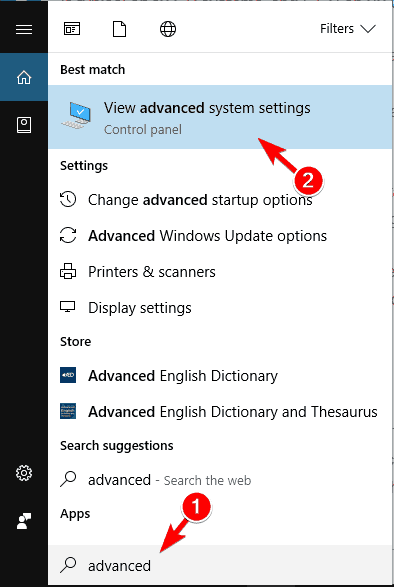
- Kada SustavSvojstva otvori se prozor, kliknite na Postavke gumb u Izvođenje odjeljak.
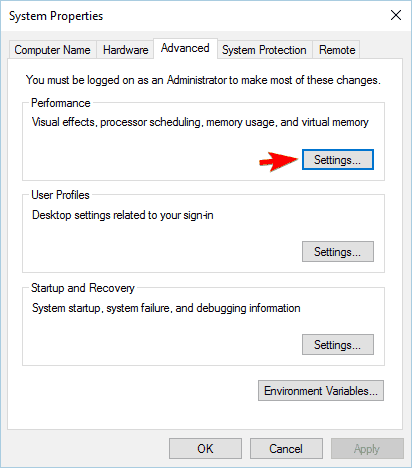
- Dođite do Napredna tab. Od tamo ćete vidjeti veličinu datoteke straničenja za sve pogone. Da biste ga promijenili, kliknite Promijeniti gumb u virtualnimemorija odjeljak.
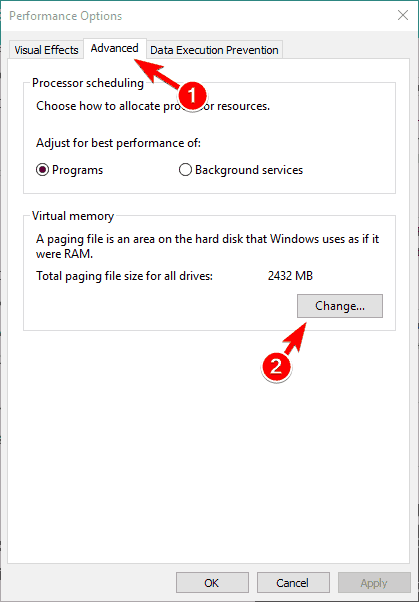
- Poništite odabir Automatski upravlja veličinom datoteke straničenja za sve pogone. S popisa odaberite sistemski pogon. Prema zadanim postavkama trebao bi biti označen kao C. Odaberite Veličina po izboru opciju i postavite Početna i Maksimum veličina. Kada završite, kliknite Postavi i u redu za spremanje promjena.
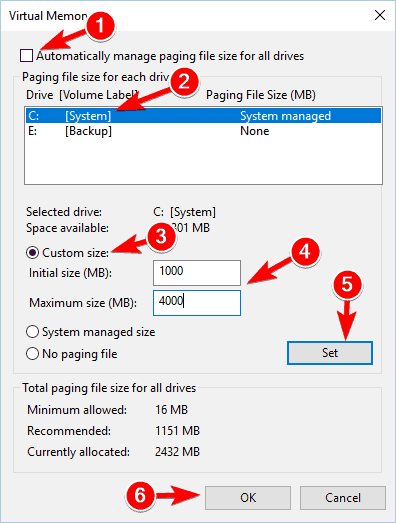
Što se tiče maksimalne veličine datoteke straničenja, ako imate 16 GB RAM-a, trebali biste je postaviti na oko 2,5 GB. Ako imate 32 GB RAM-a, postavite datoteku straničenja na oko 5 GB.
- PROČITAJTE I: Kako riješiti curenje memorije u sustavu Windows 10
2. Premjestite pagefile.sys na drugi pogon
Ako vaš pagefile.sys zauzima previše prostora na vašem sistemskom pogonu, možete ga jednostavno premjestiti na drugi pogon. Da biste to učinili, slijedite ove korake:
- Otvorena Napredne postavke sistema. Idite na Izvođenje i kliknite na Postavke dugme. Sada idite na Napredna i kliknite na Promijeniti dugme. Za više informacija o tome kako to učiniti, provjerite naš prethodni odjeljak.
- Poništite Automatski upravlja veličinom datoteke straničenja za sve pogone opcija.
- Odaberite svoj C voziti, a zatim postaviti Nema datoteke straničenja opcija. Sada kliknite Postavi dugme.
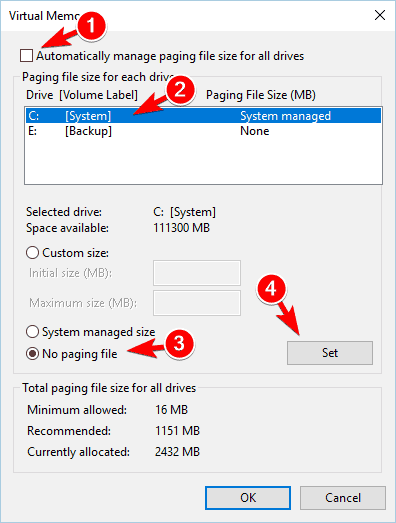
- Odaberite pogon koji želite koristiti za pohranu pagefile.sys. Odaberi Veličina kojom upravlja sustav i pritisnite Postavi dugme. Klik u redu za spremanje promjena.
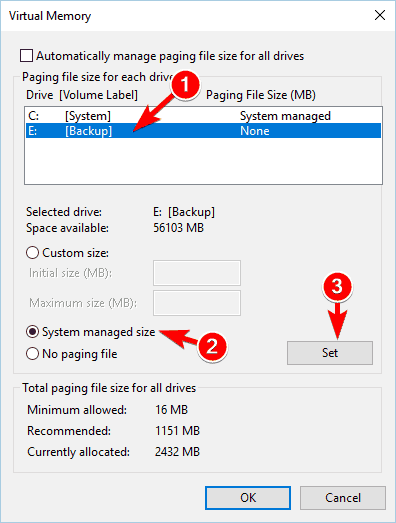
- Ponovo pokrenite računalo da biste primijenili promjene.
Nakon toga vaša će se datoteka filefile.sys premjestiti na drugi pogon. Premještanje datoteke stranice može biti izuzetno korisno, pogotovo ako na pogonu sustava nemate dovoljno prostora za pohranu. Moramo napomenuti da neke aplikacije zahtijevaju da vaš pagefile.sys bude na C pogonu kako bi mogao ispravno raditi. Stoga, ako se pojave bilo kakvi problemi nakon premještanja datoteke, vratite je na sistemski pogon. Ako želite, možete potpuno onemogućiti pagefile.sys odabirom Nema datoteke straničenja opcija za sve vaše particije. Imajte na umu da onemogućavanje pagefile.sys može dovesti do određenih problema s računalom.
3. Izbrišite pagefile.sys nakon svakog isključivanja
Pokrenite skeniranje sustava kako biste otkrili potencijalne pogreške

Preuzmite Restoro
Alat za popravak računala

Klik Započni skeniranje pronaći probleme sa sustavom Windows.

Klik Popravi sve za rješavanje problema s patentiranim tehnologijama.
Pokrenite skeniranje računala pomoću alata za popravak za obnavljanje kako biste pronašli pogreške koje uzrokuju sigurnosne probleme i usporavanja. Nakon završetka skeniranja, postupak popravka zamijenit će oštećene datoteke svježim Windows datotekama i komponentama.
Ako radite na povjerljivim dokumentima, možda ćete htjeti nakon svakog izbrisati datoteku stranice ugasiti. Na taj ćete način prepisati sadržaj pagefile.sys nulama. Ovo će očistiti datoteku stranice, ali će i usporiti postupak isključivanja. Da biste omogućili ovu opciju, morate izmijeniti svoj registar. Da biste to učinili, slijedite ove korake:
- Pritisnite Windows tipka + R i uđite regedit. Pritisnite Unesi ili kliknite u redu početi Uređivač registra.
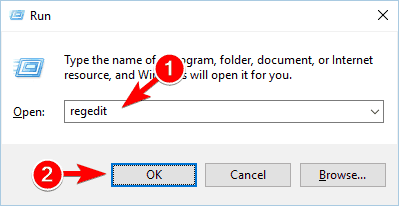
- U lijevom oknu dođite do HKEY_LOCAL_MACHINESYSTEMCurrentControlSetControlSession ManagerMemory Management.
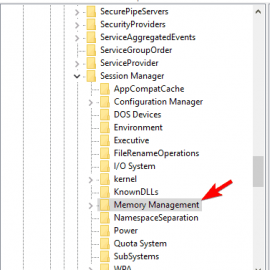
- Pronađite u desnom oknu ClearPageFileAtShutdown DWORD i dvaput pritisnite da biste otvorili njegova svojstva.
- Ako ovaj DWORD nije dostupan, desnom tipkom miša kliknite prazan prostor u desnom oknu i odaberite Nova> DWORD (32-bitna) vrijednost. Unesi ClearPageFileAtShutdown kao naziv novog DWORD-a i dvaput ga kliknite.
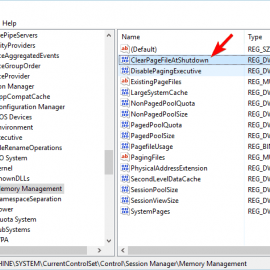
- Kada Svojstva otvara se prozor, postavite Podaci o vrijednosti na 1 i kliknite u redu za spremanje promjena.
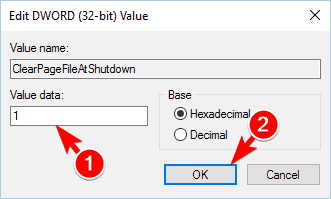
- Zatvoriti Uređivač registra.
Također možete očistiti pagefile.sys pri svakom isključivanju pomoću Uređivač pravila grupe. Da biste to učinili, slijedite ove korake:
- Pritisnite Windows tipka + R i uđite gpedit.msc. Pritisnite Unesi ili kliknite u redu.
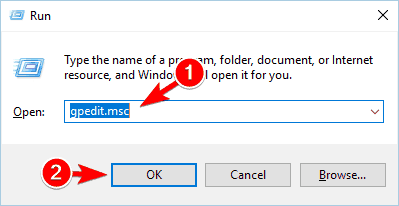
- Kada Uređivač pravila grupe otvara se, u lijevom oknu dođite do Konfiguracija računala> Postavke sustava Windows> Sigurnosne postavke> Lokalne politike> Sigurnosne mogućnosti. U desnom oknu dvokliknite Isključivanje: Očistite datoteku stranice virtualne memorije.
- Kada Svojstva otvara se prozor, odaberite Omogućeno i kliknite Prijavite se i u redu za spremanje promjena.

Nakon ovih promjena, pagefile.sys će se izbrisati svaki put kad isključite računalo. Još jednom moramo napomenuti da bi se omogućavanjem ove opcije vaše vrijeme isključivanja moglo povećati.
Pagefile.sys važna je komponenta sustava Windows 10 i možete je konfigurirati kako biste postigli najbolje performanse. Problemi sa stabilnošću mogu se pojaviti ako vaša pagefile.sys nedostaje ili je nepravilno konfigurirana, pa budite oprezni ako odlučite promijeniti datoteku stranice.
Također, ne zaboravite podijeliti svoja razmišljanja o ovom detaljnom objašnjenju različitih metoda za podešavanje datoteke Pagefile.sys. Radujemo se vašim vrijednim povratnim informacijama, kao i uvijek. Odjeljak za komentare nalazi se odmah ispod.
PROČITAJTE I:
- DLL datoteke nedostaju nakon instalacije Windows 10 Creators Update [Popravak]
- Možda je oštećena predmemorija Windows trgovine [Popravi]
- Problemi sa sustavom Windows Defender nakon instaliranja ažuriranja za Windows 10 Creators [Popravak]
- Vaše se računalo nije pravilno pokrenulo [FIX]
- WMI Provider domaćin visokoj potrošnji CPU-a u sustavu Windows 10 [popraviti]
 I dalje imate problema?Popravite ih pomoću ovog alata:
I dalje imate problema?Popravite ih pomoću ovog alata:
- Preuzmite ovaj alat za popravak računala ocijenjeno odličnim na TrustPilot.com (preuzimanje započinje na ovoj stranici).
- Klik Započni skeniranje kako biste pronašli probleme sa sustavom Windows koji bi mogli uzrokovati probleme s računalom.
- Klik Popravi sve za rješavanje problema s patentiranim tehnologijama (Ekskluzivni popust za naše čitatelje).
Restoro je preuzeo 0 čitatelji ovog mjeseca.


